 经济组织与经济行为实验室教学系统方案
经济组织与经济行为实验室教学系统方案
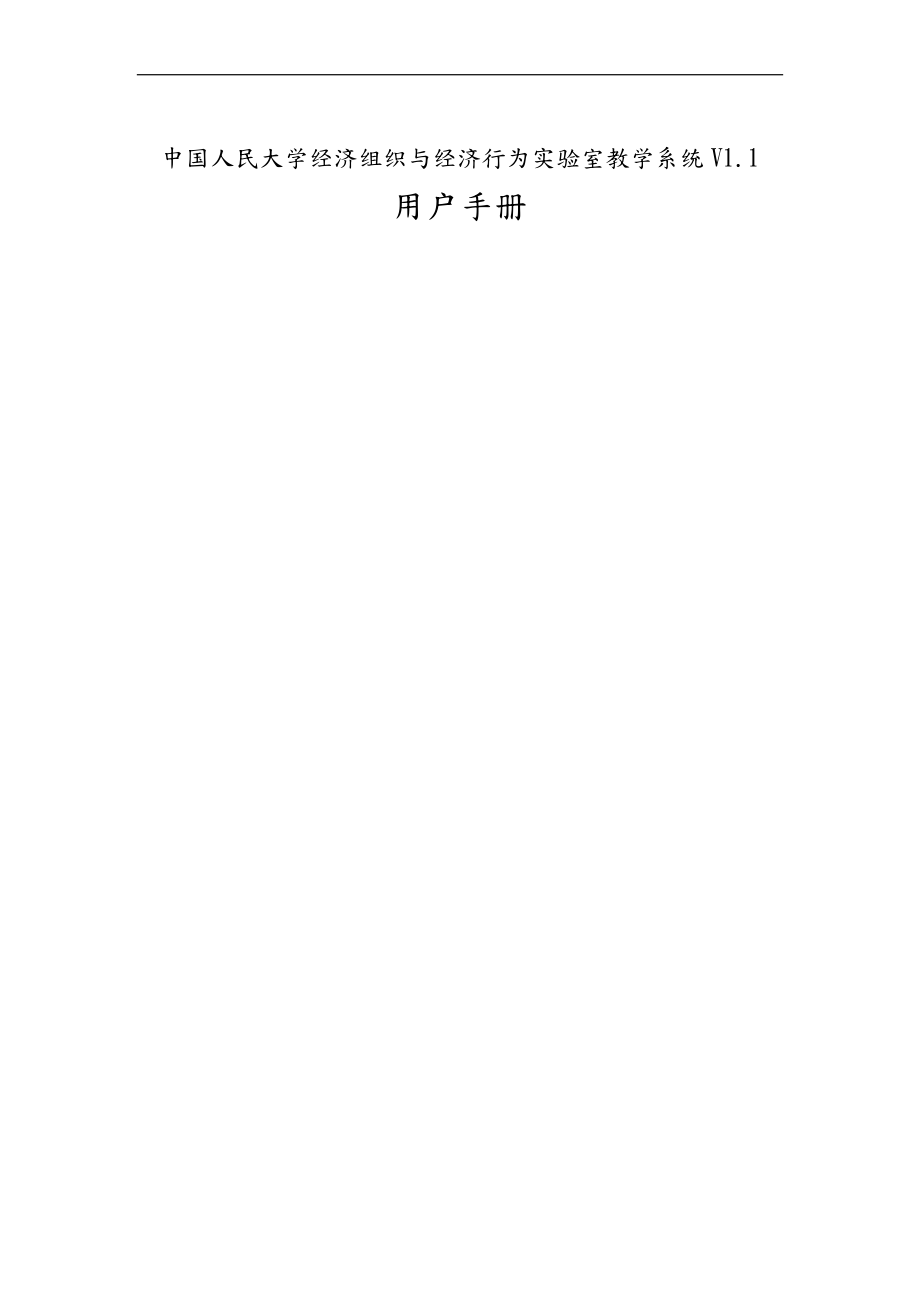


《经济组织与经济行为实验室教学系统方案》由会员分享,可在线阅读,更多相关《经济组织与经济行为实验室教学系统方案(27页珍藏版)》请在装配图网上搜索。
1、 中国人民大学经济组织与经济行为实验室教学系统V1.1用户手册24 / 27目录1 引言11.1 编写目的12 用途22.1 功能22.1.1概述22.1.2登录和登出22.1.3历史记录22.1.4发送消息22.1.5学生管理22.1.6老师管理32.1.7进行实验32.1.8显示指导语32.2 性能32.2.1 精度32.2.2 时间特性32.2.3 灵活性32.3 安全43 运行环境53.1 硬件环境53.2软件环境54 使用过程64.1 安装与初始化64.2 输入114.2.1 输入数据的现实背景114.2.2 输入格式124.2.3输入举例124.3 输出154.3.1 输出数据的现
2、实背景154.3.2 输出格式154.4 出错处理和恢复155 运行说明155.1运行表155.2运行步骤165.2.1运行控制165.2.2操作信息165.2.3输入输出文件176 非常规过程177 操作命令一览表178 程序文件(或命令文件)和数据文件一览表189用户操作举例199.1学生管理举例199.2老师管理举例209.3实验设置举例209.4老师操作举例219.5学生操作举例229.5历史记录举例22附录A 实验精度说明24附录B 实验操作说明251 引言1.1 编写目的 编写中国人民大学经济组织与经济行为实验室教学系统V1.1-用户手册目的是让用户能够了解此系统的功能、性能,指导
3、用户能够正确地使用此系统,预期用户为中国人民大学经济组织与经济行为实验室。1.2 背景本用户手册专门为中国人民大学经济组织与经济行为实验室教学系统编写。项目的任务提出者是中国人民大学经济组织与经济行为实验室,开发者是和信诚()软件。安装和使用该软件的用户(单位)是中国人民大学经济组织与经济行为实验室。1.3 定义本文中出现的“系统”指“中国人民大学经济组织与经济行为实验室教学系统”;本文中出现的“需求说明书”指“实验软件需求说明书”。1.4 参考资料 中国人民大学经济学实验室软件信息模块 第二批实验软件需求说明书2 用途2.1 功能2.1.1概述软件分为两大类:信息和博弈论、产业组织。每个实验
4、分为几节,每节中每轮的实验参数是固定的,但是不同节的参数是不一样的。在每节重复数轮。在实验开始设置参数的时候首先需要选择实验持续几轮,每节的参数,每节包含几轮,同时为每一节指定一套参数。每节实验在开始的时候需要弹出指导语,此指导语中涉与参数的部分要随着参数的改变而自动改变,即是自动随着参数调整的。2.1.2登录和登出用户输入用户名和密码,选择指导老师方可登录系统。用户名和密码由指导老师指派,选择的指导老师即是已经登录系统的指导此次实验的老师。2.1.3历史记录实验参与者(老师)选定某一个实验,点击“历史记录”按钮或者右键选中“查看历史记录”查看该实验的历史记录;点击“刷新”按钮获取历史记录的列
5、表,以完成时间为名的历史记录在记录的下拉框中列出来;选中要查看的一项,点击“查看”,实验的结果将显示在下面的表格中;若该实验支持绘图功能可点击“绘图”按钮实现绘图;点击“导出”,可以把表格中的历史结果导出到Excel中。2.1.4发送消息实验参与者(老师)在实验的主界面查看在线学生,点击“发送消息”按钮给选中的学生发送消息,可以单独发送消息也可以群发消息。选定实验进入实验后或者实验正在进行时,在“连接管理”菜单栏中查看当前学生或者查看迟到学生,发送消息方法同主界面发送消息一样。2.1.5学生管理用户管理即学生管理,用来添加、修改和删除学生信息。欲使用本软件的学生需有用户名和密码才能进入该系统,
6、学生ID和密码即是用户登录所需的用户名和密码。设置学生ID、学生、密码和确认密码点击“确定”可实现添加学生的功能;编辑学生、密码和点击“确认”密码可实现修改学生的功能;在表格中选中学生,点击“删除”可实现删除学生的功能。2.1.6老师管理老师管理,用来添加、修改和删除老师信息。欲使用本软件的老师需有用户名和密码才能进入该系统,老师ID和密码即是用户登录所需的用户名和密码。设置老师ID、老师、密码和确认密码点击“确定”可实现添加老师的功能;编辑老师、密码和点击“确认”密码可实现修改老师信息的功能;在表格中选中学生,点击“删除”可实现删除老师的功能。若是以老师的身份第一次使用系统,可使用用户名ad
7、ministrator和密码demeter登录系统。2.1.7进行实验实验参与者(老师)选中某一个实验,对这个实验进行参数设置,确定后就能和其他实验参与者(学生)进入选中的实验。第一次开始时,老师需点击“开始实验”按钮,之后这个实验会自动依次进行下一轮次或者节次,也可以手动控制实验的开始和结束。老师和学生的实验界面都显示正进行实验的实验信息。学生按照提示语或者指导老师的指导建议提交实验数据,进行实验。2.1.8显示指导语开始一个实验的每一节,在实验参与者(学生)实验界面弹出“阅读指导语”对话框,确认阅读指导语。实验参与者(老师)弹出对话框显示参与实验的学生的指导语的阅读情况。实验设置的指导语即
8、是弹出的指导语。2.2 性能2.2.1 精度各个实验软件的使用者输入数字的围在0到10000间的最多两位小数的浮点数,输入的字符串的长度为600个字符以;“系统”输出的数字精度为最多两位小数的浮点数。各个实验软件的精度请查询附录1。2.2.2 时间特性 数据传输(查询,修改,删除)时间在3秒以,超过30秒钟,系统提示与服务器连接超时,系统退出; 响应时间为3秒以; 更新处理时间为3秒以; 计算时间为1秒。2.2.3 灵活性操作方面,用户可以按照窗口提示,用快捷键对软件进行操作,如提交数据按回车(Enter)键,退出当前对话框按退出(Esc)键等;运行平台方面,在安装有.Net Framewor
9、k的微软 Windows 操作系统下都可以运行“系统”的客户端,服务器需要安装IIS;精度方面,不可改变,我们设定,输入和输出的数字最多为小数点后两位小数的浮点数,字符串最多600个字符;具体应用方面,按照需求说明书的要求,每一个实验软件的参数都可以进行修改。2.3 安全在软件开发过程中涉与到中国人民大学经济学院的信息,本单位对各类信息、数据等,遵从中国人民大学的各项规定,按照规定进行采集、存储、处理、传递、使用和销毁。3 运行环境3.1 硬件环境 服务器:CPU:奔腾IV2.4GHz以上,建议2.4GHZ或以上 存:512MB,建议1GB或以上硬盘:100MB或者以上剩余空间 操作系统:Wi
10、ndows XP/Server 2003/Vista,建议Windows Server 2003网卡:安装以太网卡,同时确定操作系统已启用tcp/ip协议 客户端:CPU:奔腾IV2.4GHz以上,建议2.4GHZ或以上 存:512MB,建议512MB以上硬盘:50MB或以上剩余空间 操作系统:Windows XP/Server 2003/Vista网卡:安装以太网卡,同时确定操作系统已启用tcp/ip协议3.2软件环境运行“系统”所需要的支持软件有: 操作系统Microsoft Windows 2000,Windowsxp ,Windows Server 2003或者Windows Vist
11、a中任意一种操作系统 运行环境安装有.Net Framework 3.0或者更高版本,服务器安装有互联网信息服务(IIS)5.0以上的版本 数据库Microsoft SQL Server 2005 其他软件Microsoft Office Excel 2007或者Microsoft Office Excel 20034 使用过程在本章,首先用图表的形式说明软件的功能同系统的输入源机构、输出接收机构之间的关系。4.1 安装与初始化系统分两个安装部分,分别是经济组织与经济行为实验室教学系统服务器安装程序和经济组织与经济行为实验室教学系统客户端的安装程序。 服务器的安装第一步,运行安装程序setup
12、.exe第二步,阅读安装向导,选择“下一步”。如图4-1图4-1服务端安装向导第三步,选择安装地址,如“站点”选择默认站点,“虚拟目录”的设置为RendaLabService1.1。设置完成后,选择“下一步”。如图4-2图4-2 选择安装地址第四步,选择“下一步”,确认安装。如图4-3图4-3 确认安装第五步,如果服务器系统安装有SQL SERVER 2005,对服务器进行配置,如服务器为MyPC,用户名为sa,密码为12345678,数据库为mydb。配置完成后,选择“确定”。如果没有安装,选择“取消”,实验的配置和结果等数据会保存到开发人员自定义的文件中。如图4-4图4-4 数据库设置第六
13、步,等待服务端的安装完毕,关闭程序。如图4-5图4-5 完成安装 客户端的安装程序第一步,运行安装程序setup.exe第二步,阅读安装向导,进行下一步操作。如图4-6图4-6 客户端安装向导第三步,选择需要安装的客户端,进行下一步操作。如图4-7图4-7 选择安装第四步,选择安装文件夹,配置安装围,进行下一步操作。如图4-8图4-8 选择安装路径并设置权限第五步,确认安装后,进行下一步操作。如图4-9图4-9 确认安装第六步,配置服务地址。服务地址应指向服务器的站点。例如可设置为,localhost/RendaLabService1.1/。如图4-10图4-10 配置服务地址第七步,等待客户
14、端程序安装完毕,关闭。如图4-11图4-11 客户端安装完成4.2 输入输入前提,安装有系统,操作终端有键盘鼠标,显示器。4.2.1 输入数据的现实背景按照 “信息和博弈论”和“产业组织”等系列软件的要求,系统的使用者根据提示信息输入数据。 软件模拟市场交易,让使用者理解一些经济现象或者规律。为了能够保证实验的完整进行,软件对使用这的输入进行了限制。4.2.2 输入格式文本框左起输入,表格容左起输入;指导语输入限制在1到600个字符之间;表格要求至少保留一行;人数,件数输入限制为正整数;金额、财产、财富、价格限制为最多两位小数的数字;发送消息的输入无特别限制。4.2.3 输入举例例如: 信息博
15、弈论类的协调问题的学生端输入,如图4-12和4-13选择下拉框中的动作一或动作二,提交动作。图4-14 协调问题第一节学生界面输入数据为0到分配总金额间的最多两位小数的数字;图4-13协调问题第三节学生界面 产业组织类的垄断管制,如图4-14,4-15,4-16点选按钮“是”或者“否”,必需输入;图4-14 垄断管制学生界面-选择是否参与交谈在发送对象下拉框中选择交谈的对象,在消息容文本框中输入交谈的容。消息容限制在1-200字符之间;图4-15垄断管制学生界面-交谈输入的生产量必须为大于0小于等于10000之间的整数;图4-16垄断管制学生界面-提交生产量4.3 输出4.3.1 输出数据的现
16、实背景使用系统完成其中某一项实验后,实验结果会显示在软件的“实验结果”显示区,最终的历史结果也可以用软件“历史记录”查看,显示终端为CRT或者LCD显示器。实验参与者(老师)可以把历史记录导出到Excel中。历史结果为实验参与者(老师)使用。4.3.2 输出格式软件输出格式按照需求要求;用户信息、实验配置和历史结果的源文件为开发者自定义格式的文件。如若系统安装数据库则保存至数据库中。4.4 出错处理和恢复表4-1 出错处理和恢复出错原因启动和恢复用户承担连接服务失败检查网络配置是账号密码错误重新设置是配置实验出错按要求重新配置是登出服务出现异常网络繁忙否未知错误无否程序出错无否5运行说明具体实
17、验的操作参考附录B实验操作说明 。5.1运行表表5-1运行表运行命令运行目的登录登录系统退出退出系统选定实验选定实验学生管理对学生进行管理发送消息向学生发送消息历史记录查看和导出历史记录等开始实验开始选定实验的当前轮次结束实验结束选定实验的当前轮次离开实验离开选定实验实验设置对选定实验进行配置确定确认当前操作重置获得上次操作取消取消当前操作刷新获取最新数据(信息)5.2运行步骤5.2.1运行控制 系统老师控制说明操作步骤:1登录2可选择 选定实验,可依次执行步骤3,4,5,6 历史记录,可依次执行步骤7,8 学生管理,可执行步骤9 在线学生,可执行步骤103设置实验4确定,即进入实验;取消,即
18、退回主界面;重置,即恢复为上次设置5开始实验6结束实验7刷新8查看历史记录,导出历史记录和绘制图表9添加学生,修改学生,删除学生10发送消息,对选定的学生发送消息11登出 系统学生控制说明操作步骤:1登录2阅读系统消息和老师发送的消息3参与老师选定的实验4登出5.2.2操作信息表5-2 操作信息表操作预计运行时间注意登录2s无登出1s无刷新历史记录1s网络传输,需要时间响应查看历史记录2s网络传输,需要时间响应进入实验1s等待参与者全部进入实验开始实验1s无结束实验1.5s计算当前实验的结果,应减少对服务器的请求提交1s无修改组数0.1s无新增行0.1s无删除最后一行0.1s最后一行不会被删除
19、说明,预计运行时间如save-config需要新的配置时02*.us用户信息文件web root-save-user需要新建用户时03*.ers实验结果保存文件web root-save-result已经另外保存或者要放弃历史记录时04*.log运行日志文件web root-logs-logs和app root-logs已发送至开发人员或者创建时间大于60天时说明,文件*.ec表示文件名为*以ec为后缀的文件;web root和app root表示站点目录和应用程序目录。6非常规过程出现下列情况可能导致“系统”无常运行1网络断开2网络繁忙,可能造成通信阻塞3断电等不可预知因素程序运行时出现的异
20、常,会保留在异常日志中。请与时的把异常记录反馈给开发者,以便开发者对系统进行改进。7操作命令一览表 操作命令:帮助帮助-关于我们发送消息历史记录历史记录-刷新历史记录-删除历史记录-查看历史记录-绘图历史记录-导出连接管理连接管理-查看当前学生连接管理-查看迟到学生实验管理实验管理-开始本节实验实验管理-结束本节实验实验管理-返回实验界面实验设置实验设置-重置实验设置-确定实验设置-取消提交选定实验学生管理学生管理-刷新学生管理-添加学生学生管理-修改学生学生管理-删除学生在线学生8程序文件(或命令文件)和数据文件一览表 程序集:DemeterSoft.NetworkLab.CallbackI
21、mplement.dllDemeterSoft.NetworkLab monLibrary.dllDemeterSoft.NetworkLab.Dao.dllDemeterSoft.NetworkLab.DataContracts.dllDemeterSoft.NetworkLab.Experiment.Interface.dllDemeterSoft.NetworkLab.ExperimentLocalization.Interface.dllDemeterSoft.NetworkLab.FaultContracts.dllDemeterSoft.NetworkLab.ServerData.
22、dllDemeterSoft.NetworkLab.Service.Interface.dllDemeterSoft.NetworkLab.ServiceCallback.Interface.dllDemeterSoft.NetworkLab.ServiceProxy.dllDemeterSoft.NetworkLab.Windows.Forms.dllExperimentLocalizationPart1.dllExperimentLocalizationPart2.dllExperimentPart1Data.dllExperimentPart1Data.dllMicrosoft.Offi
23、ce.Interop.Excel.dllMicrosoft.Transactions.Bridge.dllMicrosoft.Vbe.Interop.dllOffice.dllSMDiagnostics.dllSystem.IdentityModel.dllSystem.IdentityModel.Selectors.dllSystem.Runtime.Serialization.dllSystem.ServiceModel.dll说明:程序运行必需的程序集。 可执行程序:ClientUninstall.exeHostConfig.exeStudent.exeTeacher.exe说明:分别是
24、客户端卸载程序,服务器配置程序,系统学生可执行程序,系统老师可执行程序。 配置文件:ChairmanExperiments.xmlHostConfig.xmlStudentExperiments.xml说明:管理系统配置信息 其他文件:文件夹images文件夹logs文件main.html说明:辅助程序运行的文件,如图片和日志等。9用户操作举例9.1学生管理举例编辑学生ID,学生,为该用户设置密码,然后确定添加这个用户;同样可以修改用户信息,注意不能修改这个用户的ID;选中用户点击删除学生按钮,这个用户将会被删除。如图9-1图9-1学生管理9.2老师管理举例编辑老师ID,老师,为该用户设置密码
25、,然后确定添加这个用户;同样可以修改用户信息,注意不能修改这个用户的ID;点击表格某行的删除按钮,该行的老师账号将会被删除。由于默认系统中设置了默认老师administrator,该不能被删除,因此增加的老师的不能为administrator。如图9-2图9-2老师管理9.3实验设置举例以“协调问题”为例,在输入框里编辑实验轮次、实验时间、指导语;在动作与收益表格中,设置收益;点击“确定”保存设置并进入实验,点击“重置”将参数为上次保留的设置,点击“取消”不保存信息并退出。如图9-3图9-3实验设置9.4老师操作举例进入实验后,菜单栏的连接管理可以查看当前学生和迟到学生;点选“开始实验”和“结
26、束实验”手动控制实验的进程;左侧显示老师信息、当前实验信息和系统提示信息;右侧实验界面显示当前轮次实验参与者(学生)的实验信息。如图9-3。图9-4开始实验9.5学生操作举例以“协调问题”中的“第一节”为例,实验参与者(学生)可以在左侧查看个人信息、实验信息和系统消息;在右侧“指导语”查看本节实验的指导信息;在右侧“实验信息”提示区查看到收益矩阵;在“操作区域”输入自己的动作,提交;在“实验结果”可以查看到本节实验已经完成轮次的结果。如图9-5图9-5学生操作9.5历史记录举例老师选中“协调问题”实验,点击菜单栏“历史记录”或者右键选择“历史记录”。如图9-5点击“刷新”从服务器上获取自己参与
27、的“协调问题”的历史结果;选中一项记录点击“查看”,数据表格将显示选中的实验的历史结果;图9-5历史记录点击“导出”按钮,选中实验的历史结果将保存到设置的位置;图9-6历史结果导出图9-7历史结果导出位置点击“绘图”按钮,如果选中的实验不支持画图,提示失败,如图9-8;如果该实验支持画图,则显示图形,如图9-9。图9-8历史结果绘图失败9-9历史结果绘图附录A 实验精度说明A.1协调问题收益为最多两位小数的浮点数A.2互惠收益为最多两位小数的浮点数A.3公平问题收益为最多两位小数的浮点数A.4收入分配收益为最多两位小数的浮点数A.6垄断管制输入的生产量必须为大于0小于等于10000之间的整数;
28、消息容限制在1-200字符之间A.7共谋输入的生产量必须为大于0小于等于10000之间的整数;消息容限制在1-200字符之间A.8产品多样性更改自己产品的价格为产品成本到10000间的最多两位小数的浮点数;收益为最多两位小数的浮点数附录B 实验操作说明B.1协调问题老师:1设置实验参数2开始实验3结束实验学生:1选择一个行为B.2互惠老师:1设置实验参数2开始实验3结束实验学生:1输入要转交给对方的金额2得到对方转交的金额后,输入转交给对方的金额B.3公平问题老师:1设置实验参数2开始实验3结束实验学生:1雇佣者选择合约类型,设置工资和期望劳动量2劳动供给者决定是否接受,接受提议需提交生产量B
29、.4收入分配老师:1设置实验参数2开始实验3结束实验学生:1提议者提出分配方案,接受者决定是否同意方案B.6 垄断管制老师:1设置实验参数2开始实验3结束实验 学生:1选择是否进入交谈2如果小组中,有两人或两人以上参与交谈,则该小组能进入交谈;小组选择交谈的进入交谈,选择不参与交谈的等待交谈完成。3如果小组中,有两人以下与交谈,则该小组不能进入交谈,小组直接进入提交生产量环节4提交生产量5参与交谈的决定是否举报6每一轮结束,查看这一轮的结果B.7 共谋老师:1设置实验参数2开始实验3结束实验学生:1与匹配者交谈,商量价格2提交生产量3每一轮结束,查看这一轮的结果B.8产品多样性老师:1设置实验参数2开始实验3结束实验学生:1决定是否办厂2购买产品3办厂者随时更改自己产品的价格
- 温馨提示:
1: 本站所有资源如无特殊说明,都需要本地电脑安装OFFICE2007和PDF阅读器。图纸软件为CAD,CAXA,PROE,UG,SolidWorks等.压缩文件请下载最新的WinRAR软件解压。
2: 本站的文档不包含任何第三方提供的附件图纸等,如果需要附件,请联系上传者。文件的所有权益归上传用户所有。
3.本站RAR压缩包中若带图纸,网页内容里面会有图纸预览,若没有图纸预览就没有图纸。
4. 未经权益所有人同意不得将文件中的内容挪作商业或盈利用途。
5. 装配图网仅提供信息存储空间,仅对用户上传内容的表现方式做保护处理,对用户上传分享的文档内容本身不做任何修改或编辑,并不能对任何下载内容负责。
6. 下载文件中如有侵权或不适当内容,请与我们联系,我们立即纠正。
7. 本站不保证下载资源的准确性、安全性和完整性, 同时也不承担用户因使用这些下载资源对自己和他人造成任何形式的伤害或损失。
